기 타 WimLib Easy 1.0 Cmd (소스가 간단한 버전) 사용기 입니다.
2024.10.29 19:08
딸랑쇠님의 글을 보면...한줄 설명이 있습니다
"PE로 부팅해서 백업하면, 시간이 많이 단축됩니다." 라는 문구입니다..
윈도우에서 백업 진행시 바이러스 프로그램이 검사를 하고해서 백업 속도가 PE에서 하는것보다 느려서 추천을 드리는 글인것 같습니다
Partition Saving의 경우 윈도우에서 진행을 해도 백업,복원을 PE로 재부팅을 해서 백업,복원을 진행하고 있습니다
딸랑쇠님의 글을 보고 나름대로는 연말에 특별 버전으로 Partition Saving처럼 재부팅을 후 PE에서 백업 복원을 해보려고 하였습니다
원래 계획은 아래 순서입니다(PureBasic)
1. BR Basic (복원 전용에서 복원시 확인 메세지가 있는것)
2. BR Quick (Fast 버전처럼 복원전용에서 확인 메세지 없는것)
3. BR Free (사용기를 쓴적이 있습니다. PE에서만 사용하고 BR 보조용으로 백업파일이름과 파티션을 선택해서 진행하는것)
4. BR PE 버전 (Partition Saving 처럼 재부팅후 PE에서 백업,복원을 진행하는 방식)
저는 복원 진행시에 확인하는것을 선호하고 있습니다... 그렇지 않은 분들도 있으시죠..확인 메세지가 없는 버전은 BR Basic이 마무리가 되면
바로 진행을 하도록 하겠습니다....가끔가다 질문은 하시는 분들이 있으셔서 순서를 정리하여 보았습니다
cmd 버전은 딸랑쇠님 글도 있고..gooddew님께서 강좌란에 "나만의 복원 솔루션 만들기 Partition Saving"을 해주셔서 초정량에 저의 취향
대로 구성을 해보고 싶어서 진행을 하게 되었습니다
딸랑쇠님께서 cmdpe 튜닝 작업들을 해주신 덕분에 cmd로 진행하는것을 할수가 있게 되었습니다
백업 프로그램이 있어도 거기에 맞는 PE가 없으면 의미가 없죠...이자리를 빌어 딸랑쇠님께 감사드립니다
WimLib가 프로그램 자체 GUI도 없고 복원시에 포멧도 해야하고 소스가 제일 복잡합니다 그래서 Partition Saving을 진행하기 전에 WimLib
로 cmd를 구성하여 보았습니다
저의 경우 cmd는 잘알지 못해서 예전에 배포한것을 보면 소스 자체가 기본 명령어로 되어 있습니다
그리고..좀 복잡해 보이죠..
cmd에서 디스크 정보를 보여주는것을 PureBasic으로 만든 DiskInfo.exe에서 보여줍니다
DiskInfo v2.0 (PureBasic으로 만든버전) 에서는 다음과 같은 기능을 가지고 있습니다
1. 문자, 볼륨명, 전체용량, 남은용량 정보만 보여줍니다
2. 윈도우 폴더 및 Backup 폴더 검색후 0개나 2개 이상인 경우 cmd창에 안내 메세지를 보여주고 GUI로 폴더 만들기를 합니다
(cmd에서 메세지 관련 내용 자체가 없어서 cmd가 간단해졌습니다. 이름의 Easy는 백업,복원이 아니라 cmd가 쉽다는 뜻입니다)
3. 포멧 명령어(format.com 사용)을 하고 볼륨명을 재설정하는 기능을 합니다 (저용량 PE에 Label.exe가 없는 경우가 있어서)
4. 원래 cmdpe에는 pecmd.exe가 없어서 대기 시간을 DiskInfo.exe에서 처리 합니다
제가 생각했을때 cmd에서 내용을 최대한 줄여 보려고 메세지등을 Diskinfo.exe에 넣어 보았습니다
저 나름대로는 예전 cmd가 기본적인 명령만 있어서 어렵지 않다고 생각했지만 복잡하게 보이시는 분들이 있어서 cmd 내용을 줄여본
것입니다..
처음 적용을 해보는 방식이어서 실제 어떨지는...시간이 지나봐야 할것 같습니다
아래 사용기에 사용한 PE는 딸랑쇠님의 작품입니다..좋은 선물을 베풀어 주셔서 감사합니다
195mb Win11 NEW~ RecoveryPE 최종
https://windowsforum.kr/review/21118828
사용기는 확인 차원에가 캡처를 한것입니다
1. 예전에는 모든 드라이브에서 윈도우폴더와 백업 폴더 검색을 cmd에서 했었습니다..
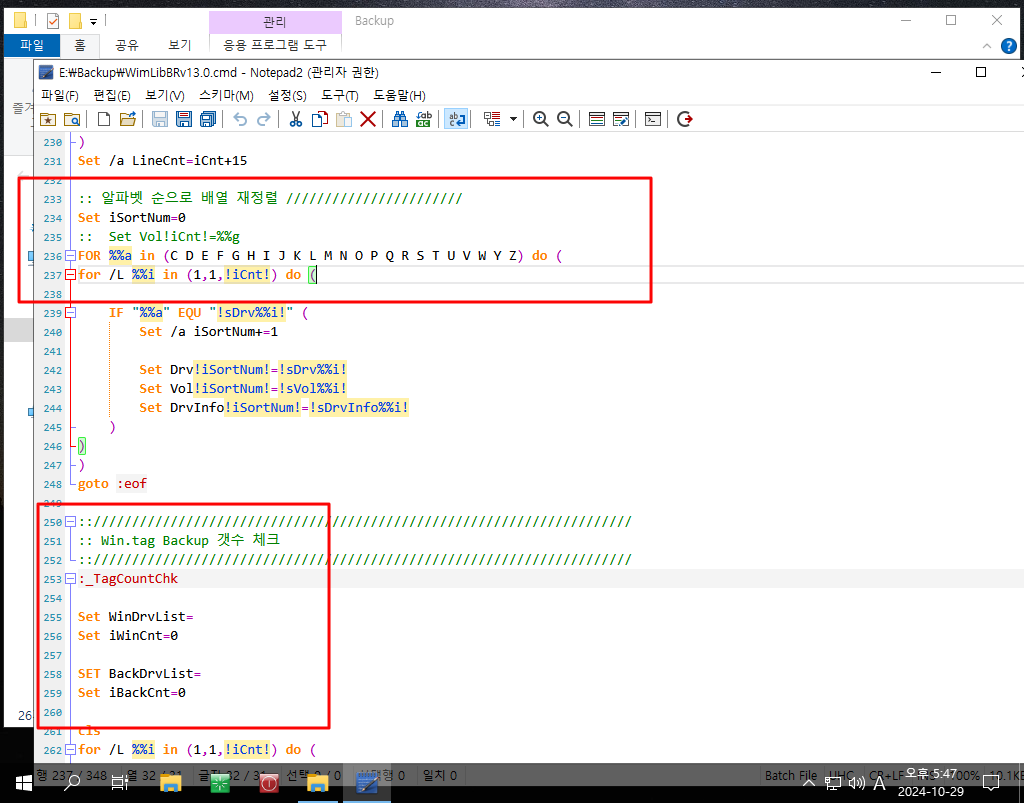
2. 요즘에 DiskInfo.exe를 활용해도 아래처럼 에러 메세지는 cmd에 있었습니다..이것들도 이제는 DiskInfo.exe에 들어가서 cmd에는 이런
내용 자체가 없습니다..단점은 cmd는 수정을 마음대로 할수 있다는것인데 이것을 포기해야 합니다..윈도우 한개 Backup 폴더 1개 고정
입니다
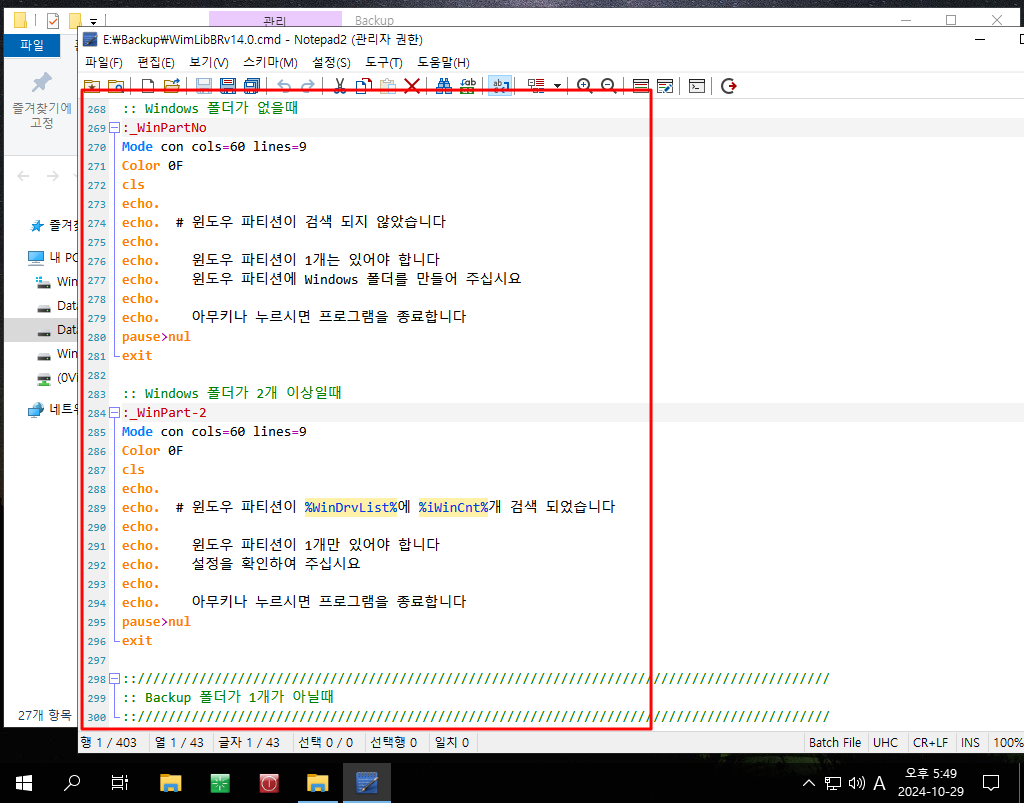
3. 얼마전까지 385줄 이었네요 에러 메시지도 많이 차지하였습니다

4. DiskInfo.exe의 아이콘은 cmd 바로가기 만들기용입니다.. 아예 cmd를 실행해주는 프로그램도 같이 있습니다..
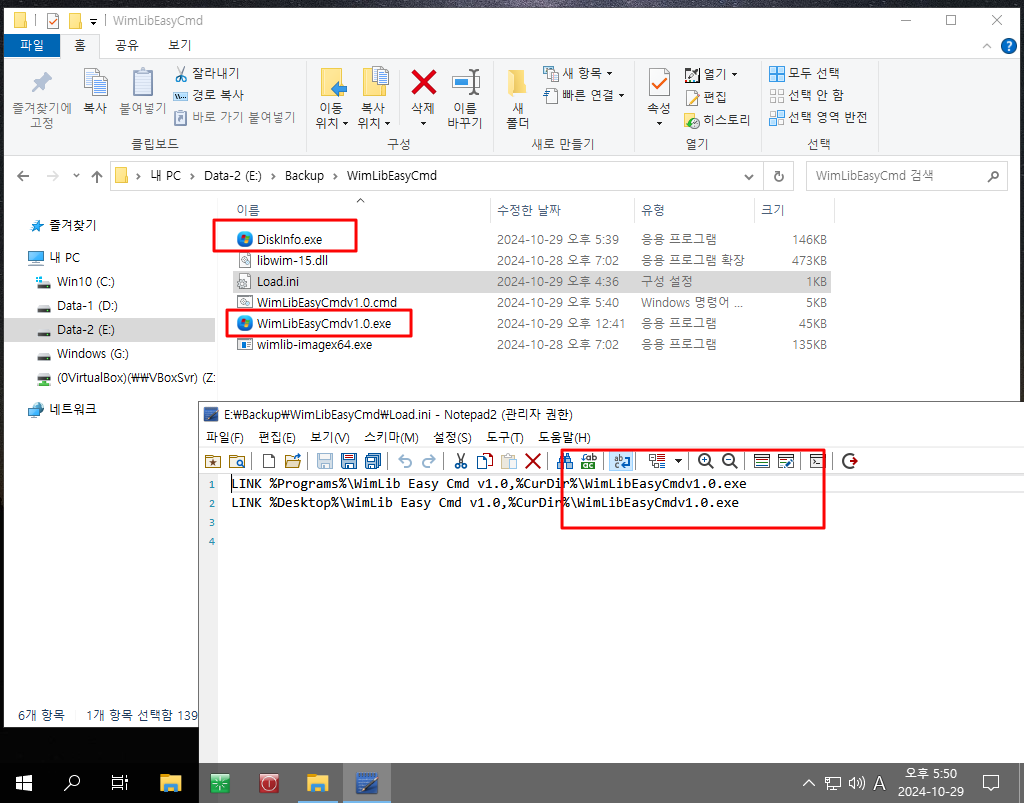
5. 변수 설정은 백업파일 이름과 백업 프로그램 exe 설정하는것입니다
모든 드라이브에서 윈도우 파티션고 Backup 폴더 검사 및 0개 2개 이상일때 에러 메세지도 DiskInfo.exe에서 처리 합니다
2번 내용이 간단해졌습니다
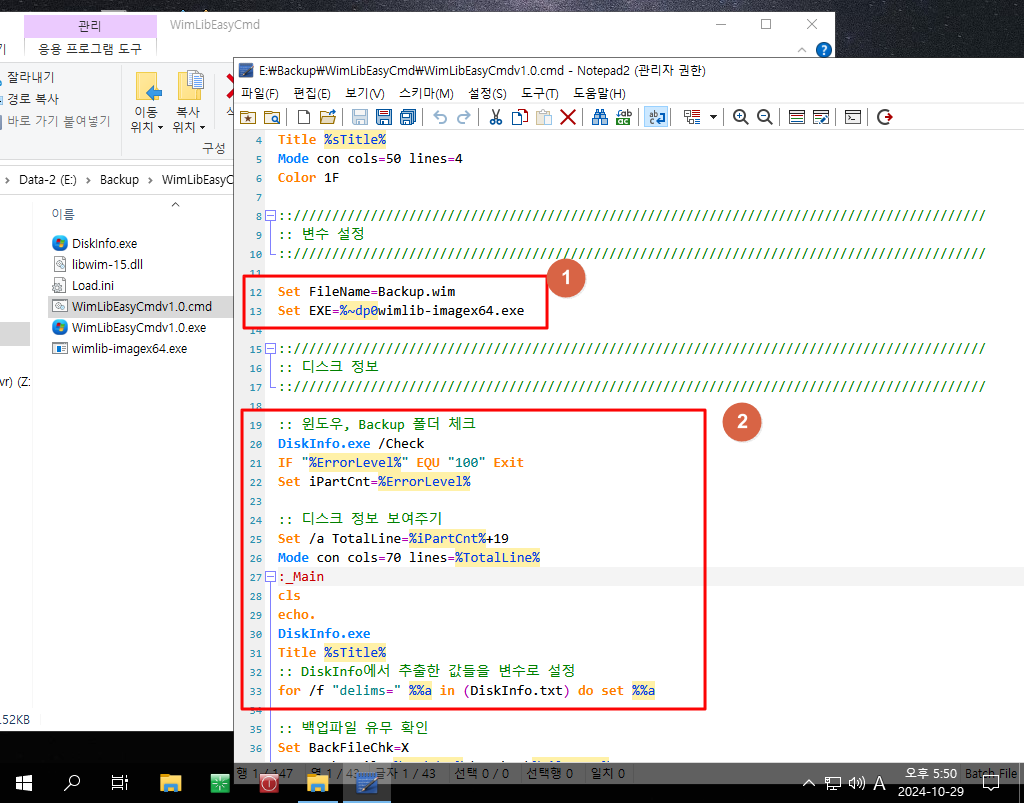
6. cmd창에 보이는 부분입니다
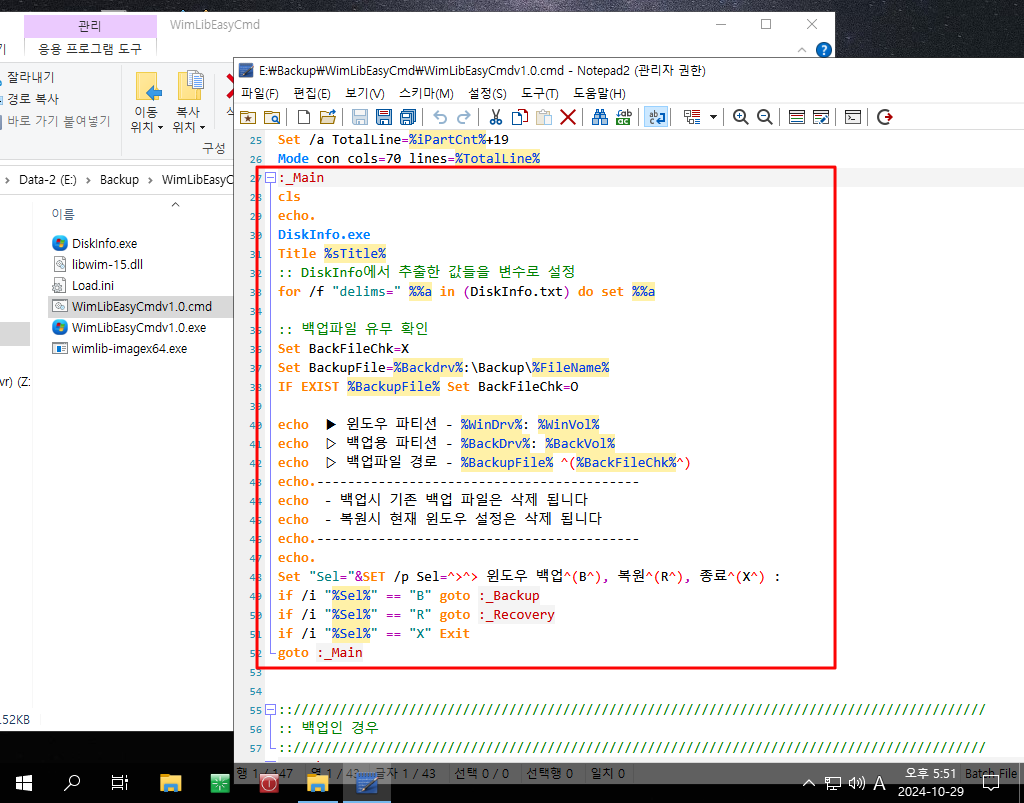
7. 이것은 복원 진행시 할줄로 처리해서 삭제를 해야 하는데 삭제를 안했네요
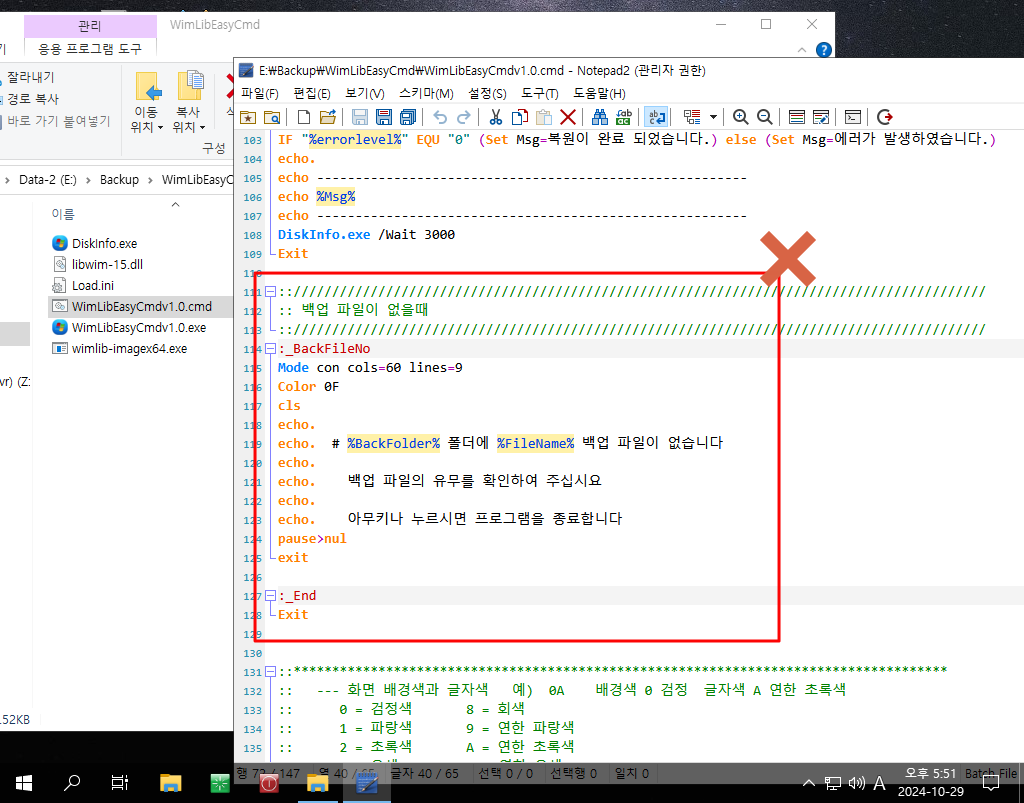
8. PE 부팅시에 자동 실행을 하였습니다.. cmdpe용이고..PE에서만 백업,복원 하는 기능만 있어서 PE에서 작업을 해야 합니다
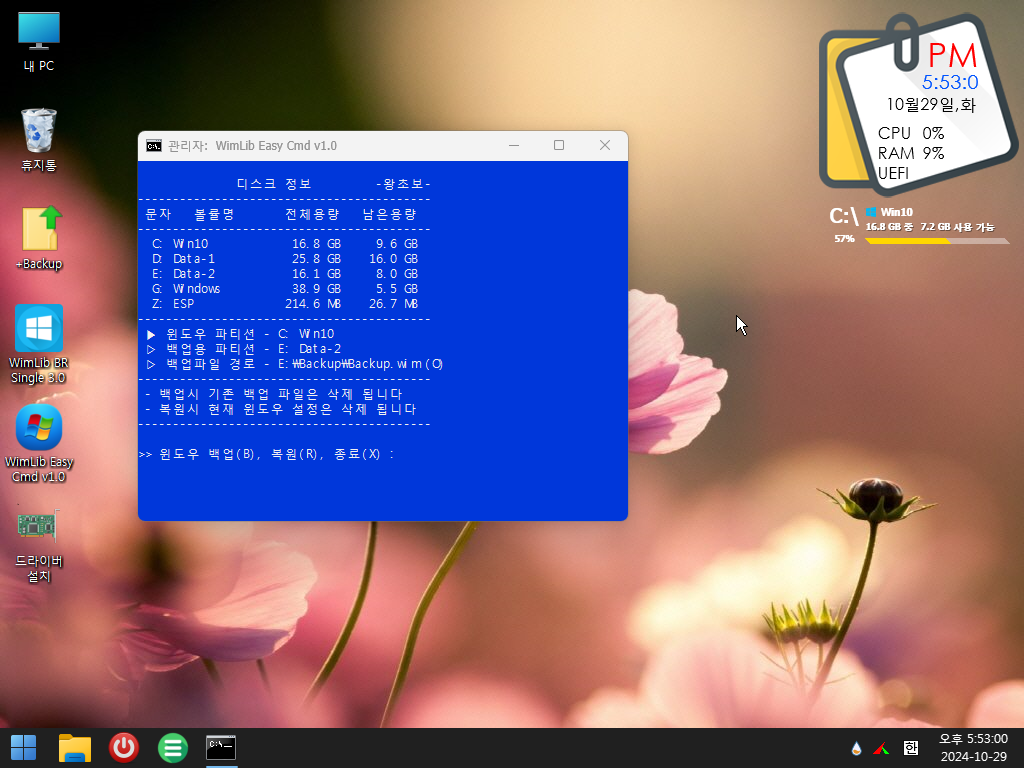
9. DiskInfo.exe에서 윈도우 파티션과 Backup 폴더를 검색한 결과입니다.. 이 결과가 3번에 표시된것입니다
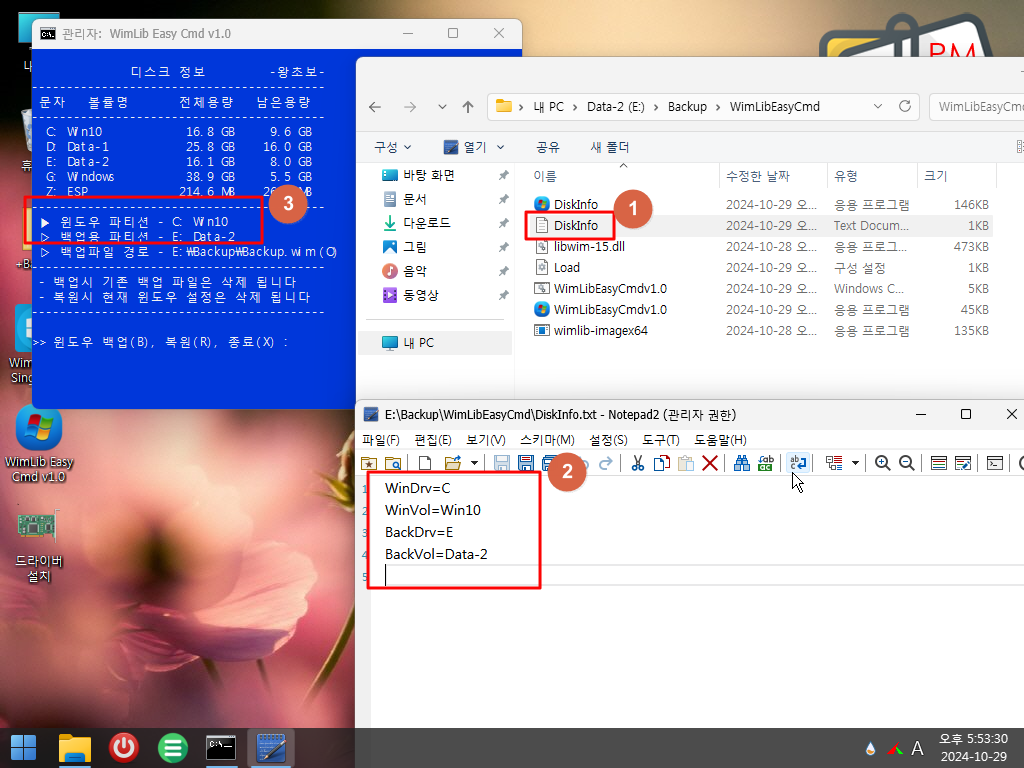
10. 백업시 한번 더 확인합니다

11. 백업 완료후 성공, 에러 표시를 하여 줍니다..자게 GUI가 있는 백업 프로그램들은 이런것이 필요없어서 편하죠..
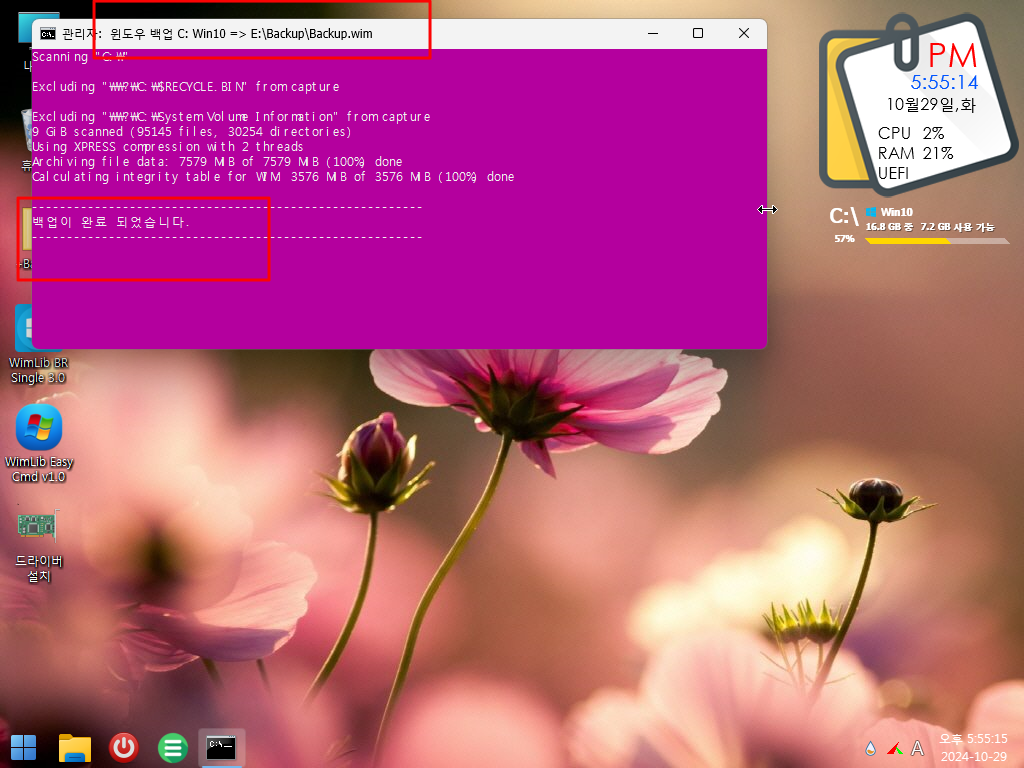
12. 복원시에서 한번 더 확인을 합니다

13. 포멧전 볼륨명을 저장하고 포멧(format.com 사용)후 볼륨명을 다시 설정해줍니다 (Label.exe가 없어도 됩니다)
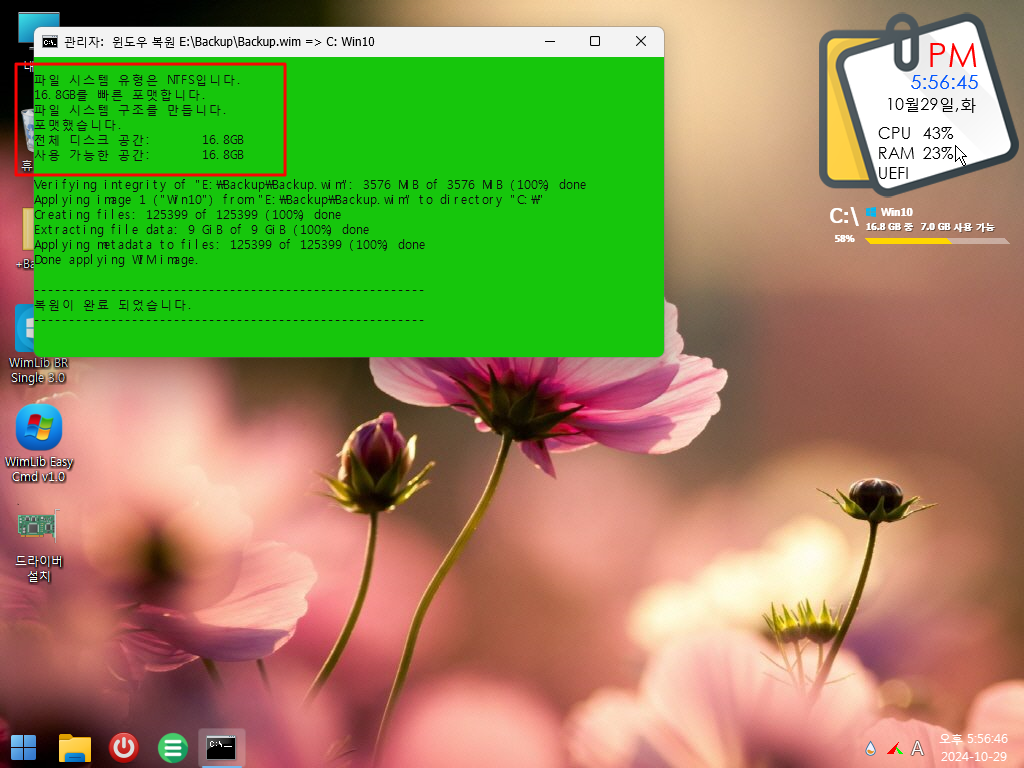
14. 파티션이 많은 경우 cmd창 크기를 자동으로 설정이 됩니다..
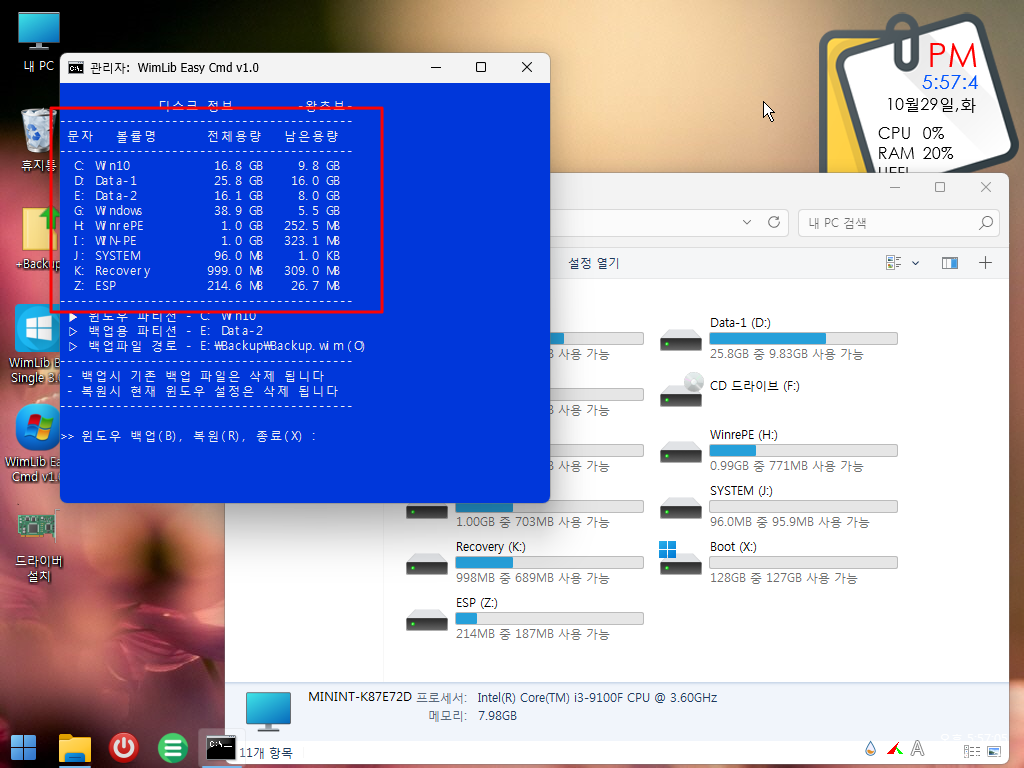
15. 윈도우 폴도가 한개도 없는 경우 cmd창에 안내글이 보이고 BR 버전에서 처럼 GUI로 폴더 만들기를 합니다
cmd에서 만드는것보다 GUI가 편하고 이미 사용하고 있는것이어서 이방식으로 하였습니다

16. Windows\System32 폴더를 만들어 줍니다
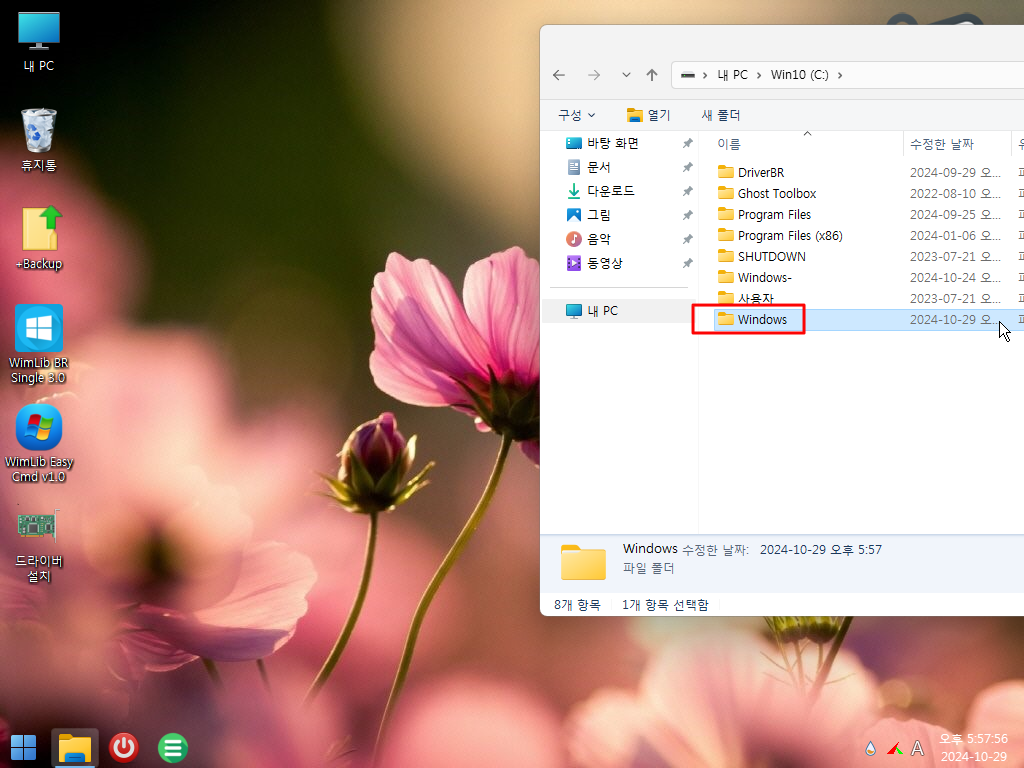
17. 윈도우 폴더가 2개인 경우 메세지입니다
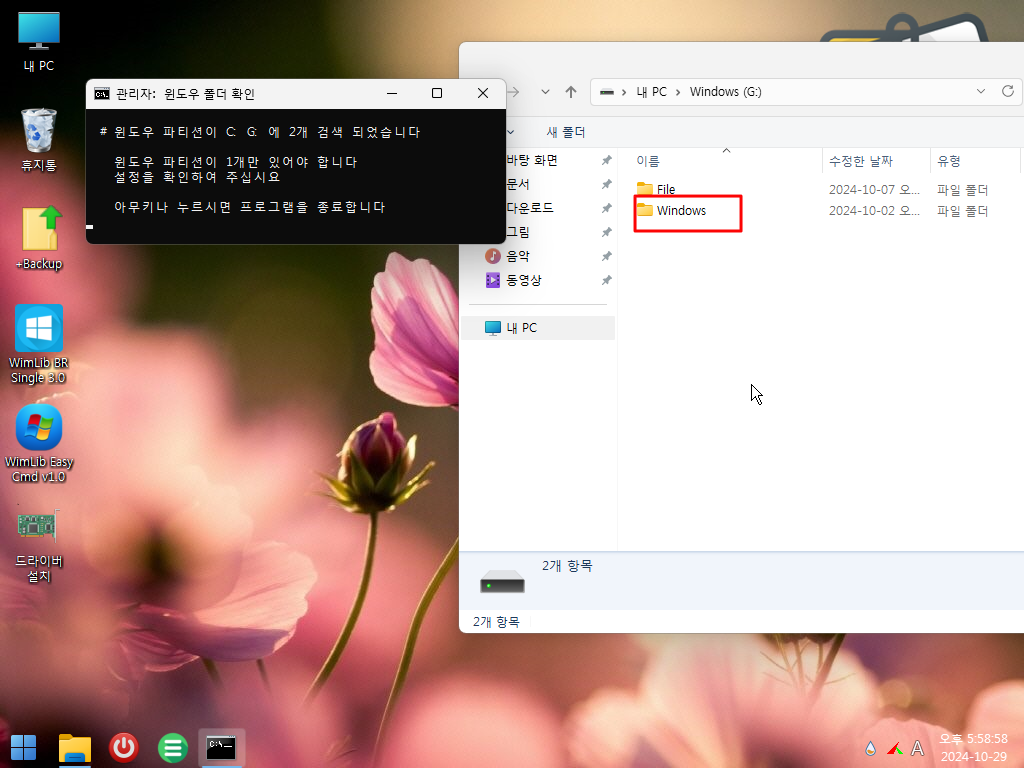
18. Backup 폴더가 없는 경우에도 만들어 줍니다. .저의 경우 Backup 폴더에 wcs가 있어서 필수이지만 다른 경우도 있어서 만들기를 추가를
하였습니다

19. Backup 폴더가 만들어졌습니다..
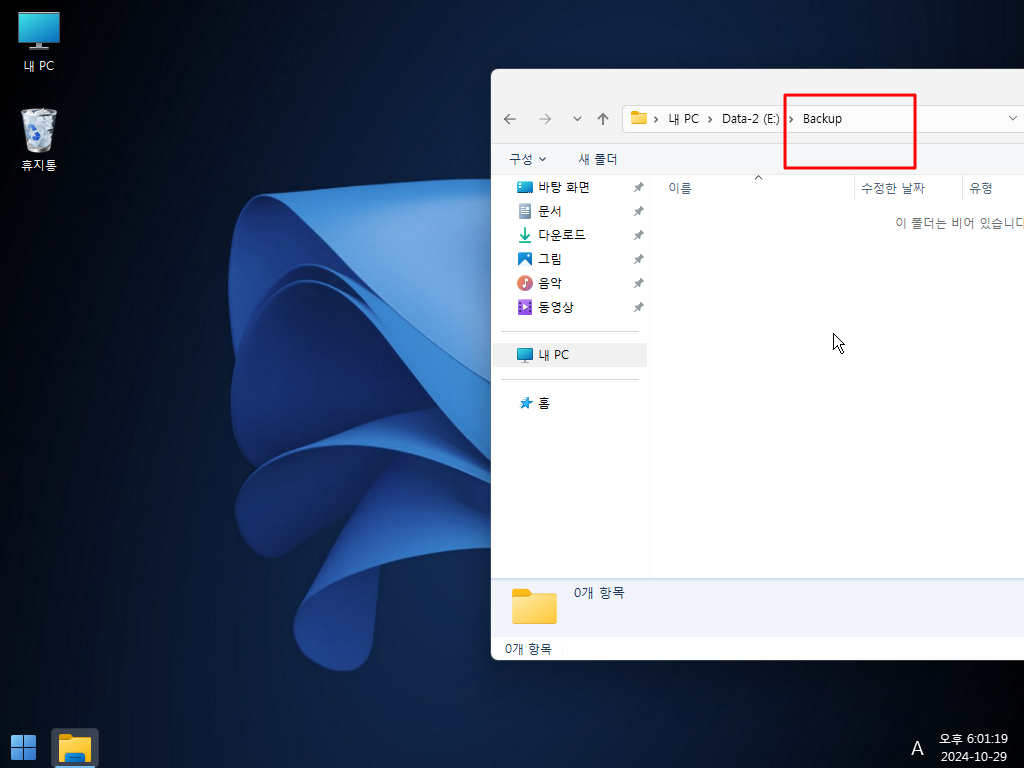
20. Backup 폴더가 2개인 경어 메세지입니다
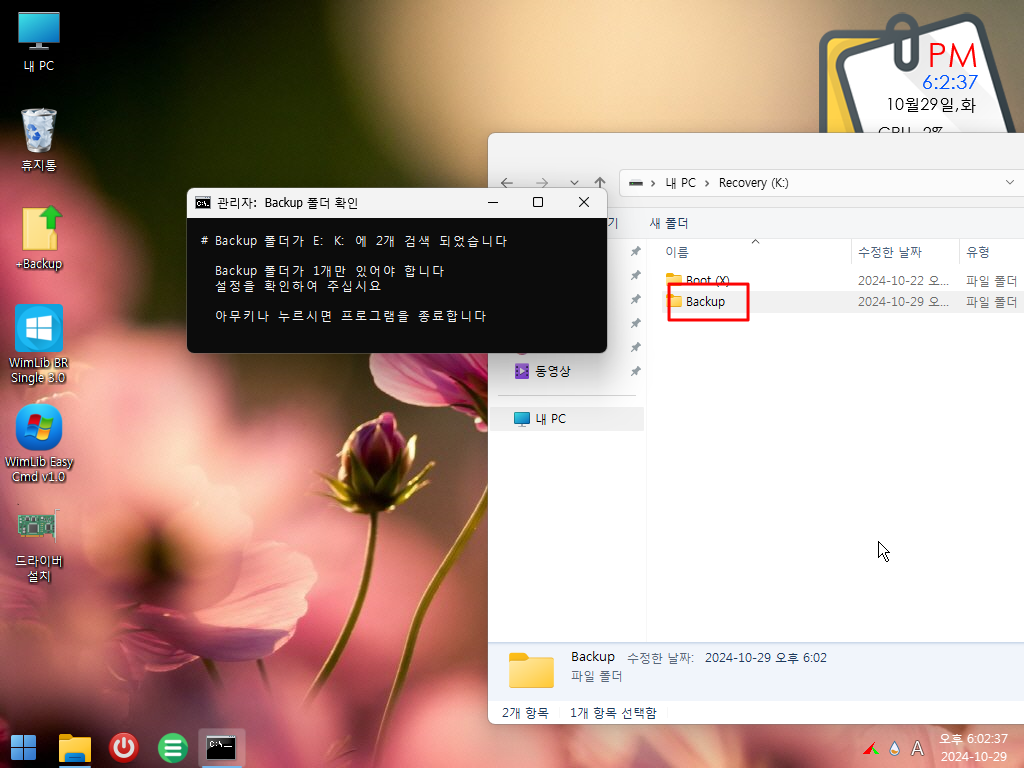
21. 백업 파일이 없는데 복원을 진행하는 경우 입니다..아예 Main으로 바로가면 변화가 없어서 아래처럼 한줄이 보이도록 하였습니다
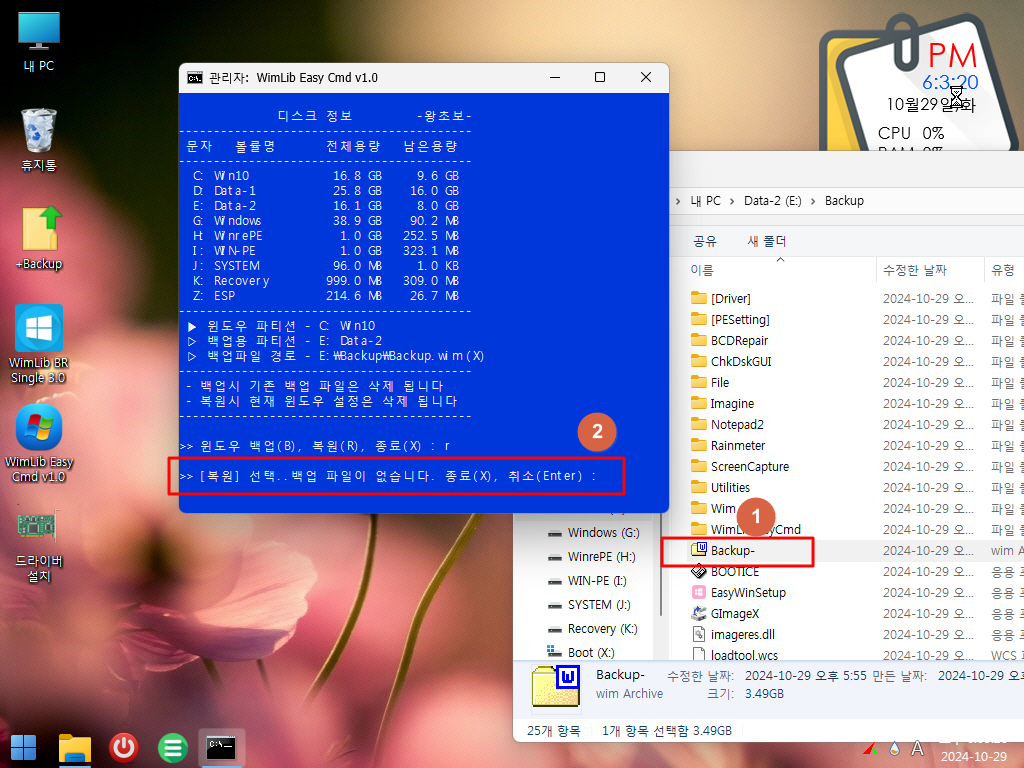
22. 삭제안했던 메세지를 삭제하였습니다..113줄이네요..포멧과 대기는 Diskinfo.exe에서 처리 합니다
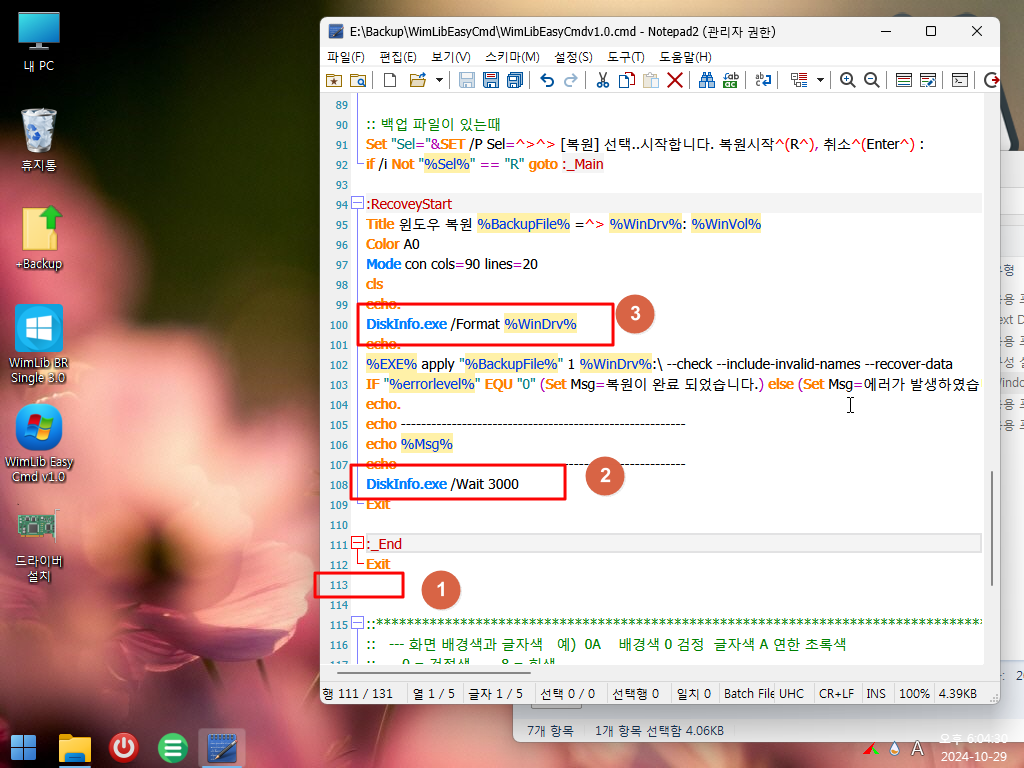
23. 마무리
cmd 소스 내용을 간단히 해보려고 에러 메세지등을 DiskInfo.exe에 넣어 보았습니다..
cmd 소스가 줄어서 간단해 보입니다..이것도 복잡하면..제가 더 이상 줄일수 있는것이 없는것 같습니다
Partition Saving은 자체 GUI 있지만 백업 복원에 cfg 파일을 활용해서 cmd 소스가 오히려 증가할것 같습니다
DiskInfo.exe 소스를 정리도 하고 혹시 필요한 기능이 있는지 좀더 테스트를 해서 통과가 되면 Partition Saving에 적용을 해서 사용기란에
소개를 하도록 하겠습니다
윈도우에서 백업을 하는 시대지만..실제 저는 PE에 Image for Windows GUI v11.0로 수동으로 백업,복원을 하고 있어서 윈도우에서 백업시
바이러스 체크로 시간이 많이 걸리는것을 체감하지는 못합니다
윈도우에서 백업과 PE에서 백업시 속도 차이가 난다면..PE에서 백업하는것도 하나의 방법일것 같습니다
다..본이 취향대로 하게 되기는 합니다
BR 프로그램들은 기다려 주시면 계획대로 진행을 하도록 하겠습니다..
오늘 하루도 고생이 많으셨습니다
편안하신 시간이 되시길 바랍니다

수고하셨습니다.